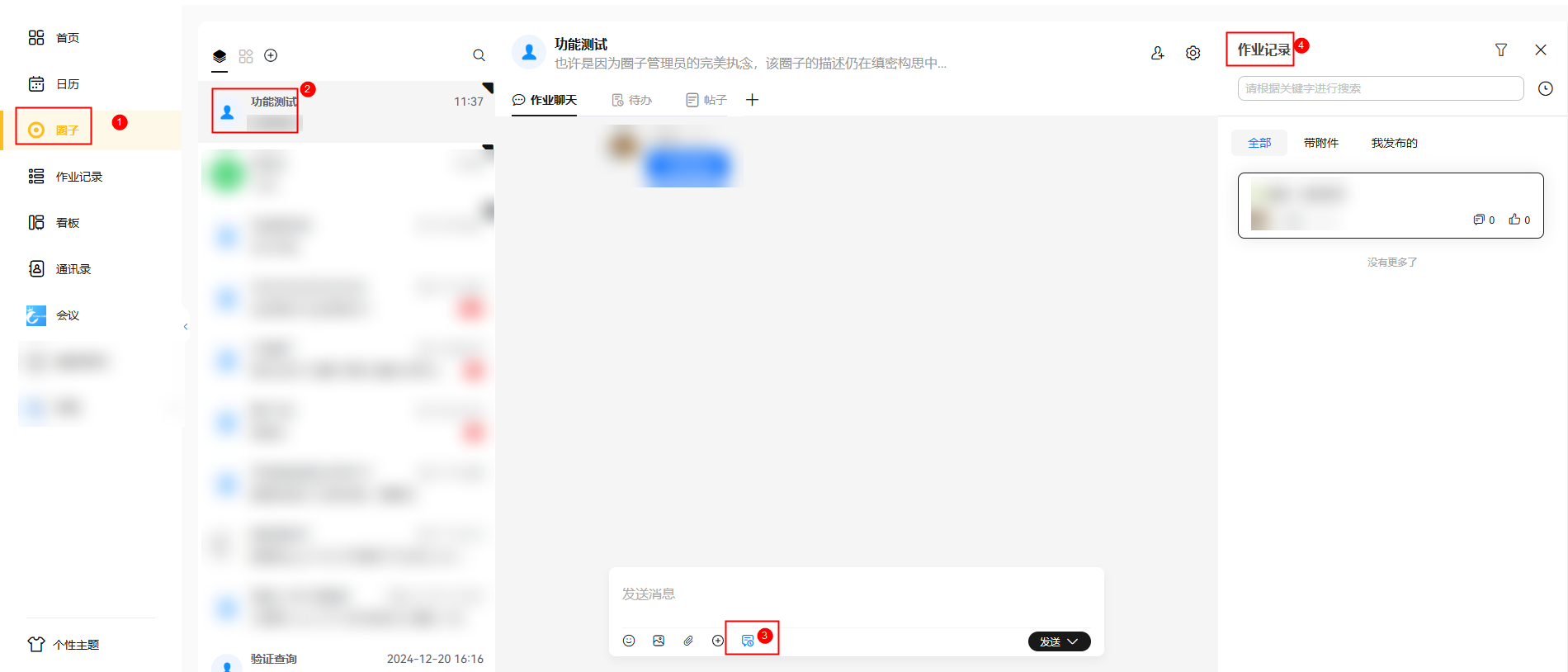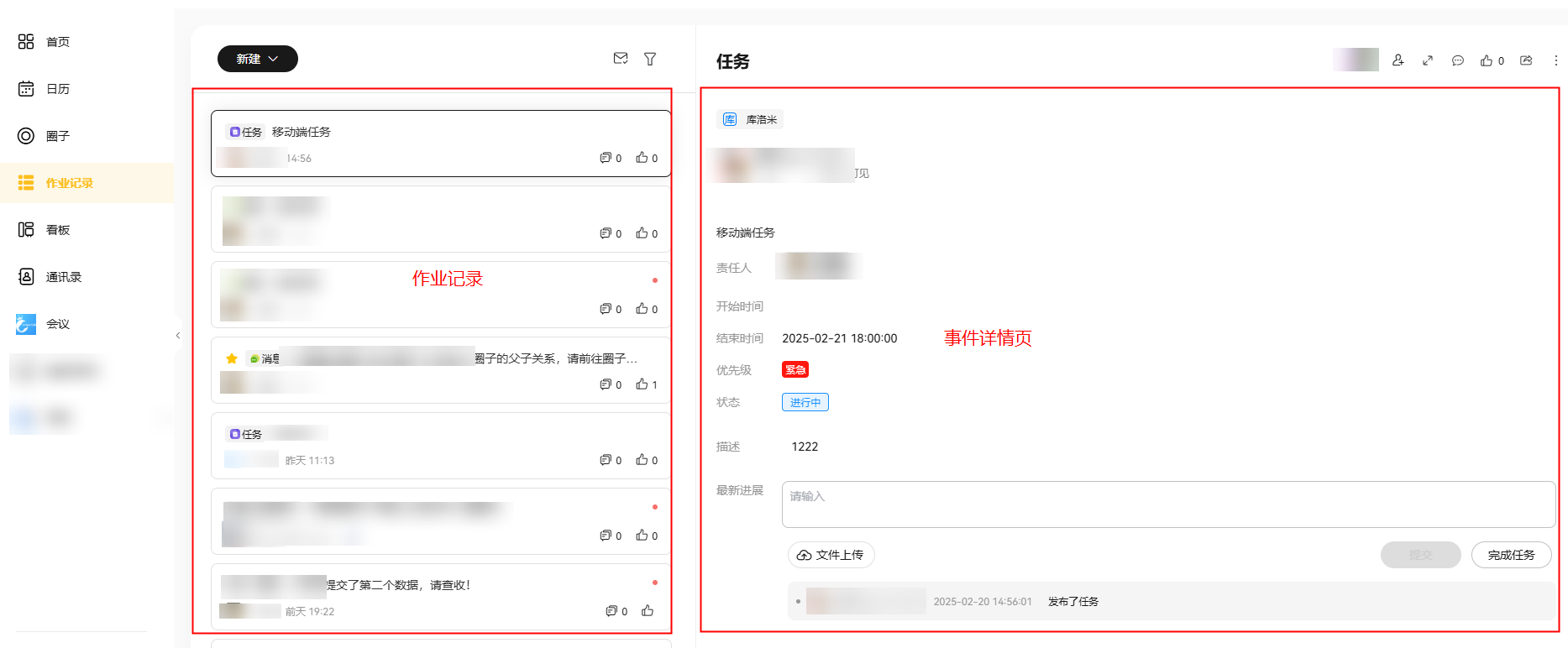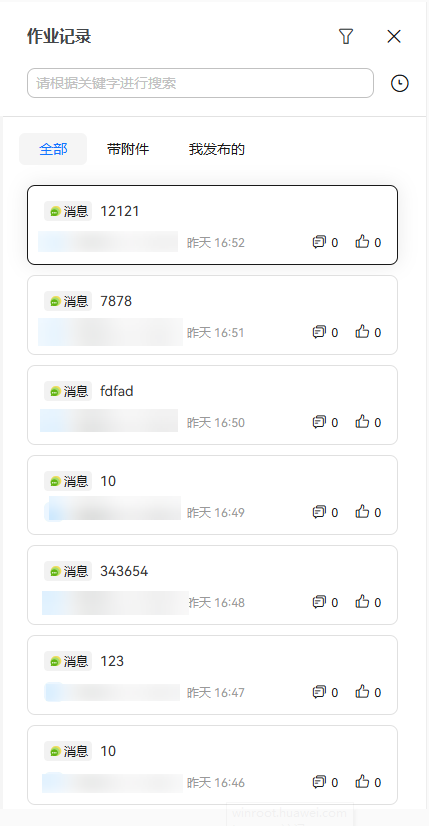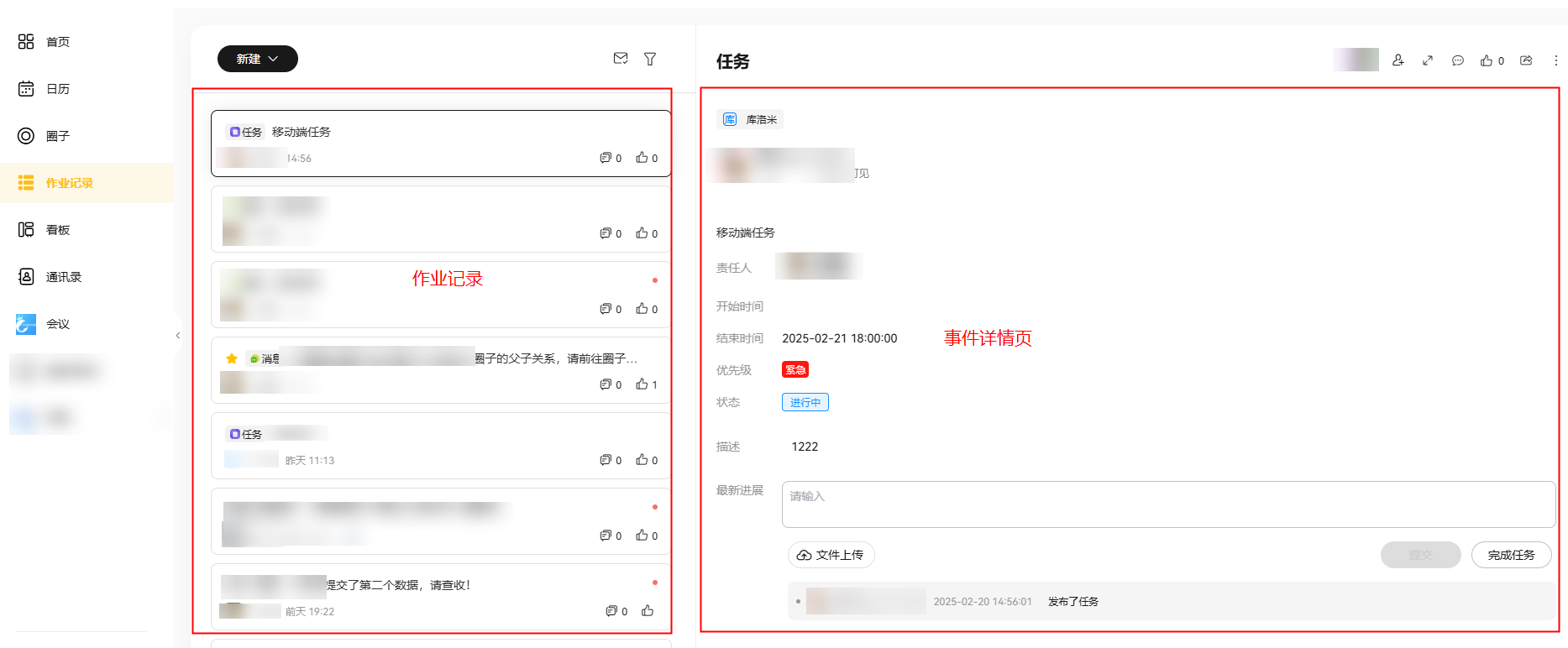概述
作业记录用于展示并管理所有发布的事件,页面包含个人作业记录和事件详情页两部分。
作业记录入口
作业记录提供个人作业记录和圈子作业记录两个入口。
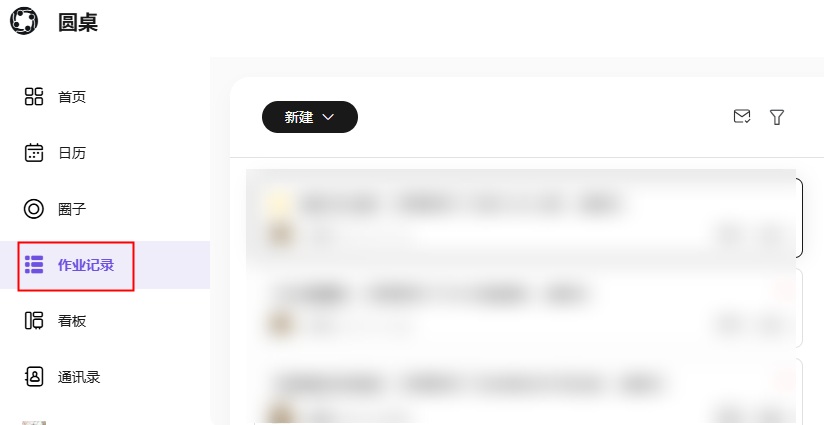
个人作业记录
作业记录是以卡片形式展示每一个发布的事件。将鼠标悬停在卡片上,可置顶事件、设置精华、收藏事件、分享事件、删除事件、转发事件、复制事件。如图3。
- 系统预置筛选功能:单击上方
 ,可以按照发件人、收件人、标题、筛选依据、事件模板、时间筛选事件。
,可以按照发件人、收件人、标题、筛选依据、事件模板、时间筛选事件。 - 全部已读:单击上方
 ,可以标记所有事件为已读状态。
,可以标记所有事件为已读状态。 - 创建事件:单击上方“新建”右侧的
 ,根据不同场景,创建不同的事件。
,根据不同场景,创建不同的事件。
圈子作业记录
作业记录是以卡片形式展示圈子内每一个发布的事件。如图4。
- 高级筛选功能:单击上方
 ,可以按照发件人、收件人、标题、筛选依据、事件模板、时间筛选事件。
,可以按照发件人、收件人、标题、筛选依据、事件模板、时间筛选事件。 - 快捷筛选:单击上方输入框及
 ,可以根据标题及时间筛选事件。
,可以根据标题及时间筛选事件。
- 支持添加事件成员。具体请参见添加事件成员。
- 支持分享事件、点赞事件、转发事件、删除事件、收藏事件等操作,在事件详情页的右上方,单击对应图标进行操作。
- 支持评论事件、查看点赞详情、查看附件详情等信息,在详情页的下方进行操作。
- 支持处理事件、记录事件处理过程。